wps表格页边距怎么设置
1、第一步:打开一个需要设置页边距的wps表格。

2、第二步:选择菜单栏“页面布局”中的“页边距”。
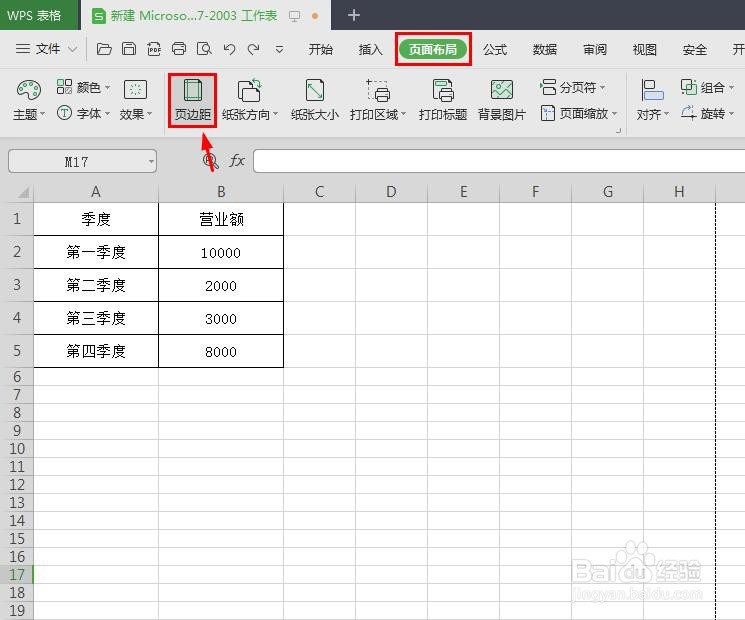
3、第三步:如下图所示,弹出“页面设置”对话框。

4、第四步:根据自己的需要设置wps表格页边距,设置完成,单击“确定”按钮。

5、第五步:单击工具栏上方“打印预览”按钮,就可以看到页边距效果了。


6、第六步:对于不满意的地方,单击上方“页边距”按钮。

7、第七步:根据自己的需要,按住鼠标左键,拖动就可以调整页边距了。

声明:本网站引用、摘录或转载内容仅供网站访问者交流或参考,不代表本站立场,如存在版权或非法内容,请联系站长删除,联系邮箱:site.kefu@qq.com。
阅读量:148
阅读量:195
阅读量:150
阅读量:175
阅读量:145